飞牛浏览器重置设置的教程
时间:2023-04-26 11:40:32作者:极光下载站人气:4
飞牛浏览器是一款很不错的浏览器软件,该软件拥有简单美观的操作界面,能够让用户轻松上手使用,再加上强大的搜索引擎功能,用户可以从中获得很好的上网浏览体验,当用户在使用飞牛浏览器时,会根据自己的使用习惯来设置一下功能,这样就会更改浏览器默认的设置,但是用户在更改设置后面,发现还是以前的设置好用,便问到飞牛浏览器如何重置设置的问题,这个问题其实很好解决,用户直接打开浏览器设置窗口,并找到重置设置板块,接着将设置还原为原始默认设置即可,因此有需要的用户可以来看看下方小编的经验分享,希望用户在看了教程之后,能够从中获取到有用的经验。
方法步骤
1.用户在电脑桌面上打开飞牛浏览器,并进入到主页上点击上方的三点图标

2.在拓展出来的选项卡中,用户可以看到有历史记录、下载内容、关于飞牛浏览器等选项,用户选择设置选项

3.接着打开设置窗口,用户需要下划页面直至底部并按下其中的高级选项
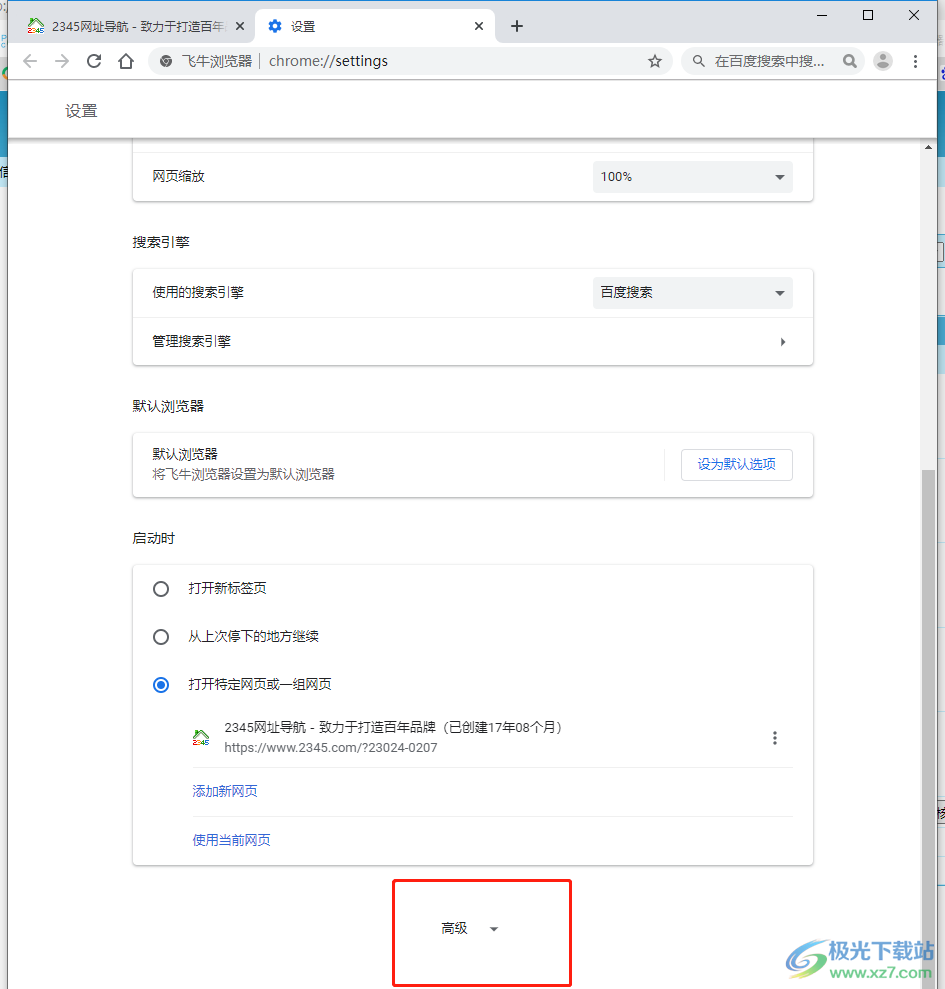
4.这时将会弹出更多的高级选项,用户选择重置设置板块中的将设置还原为原始默认设置选项

5.最后将会弹出重置设置窗口,用户直接按下重置设置选项就可以将软件的设置恢复到默认状态了
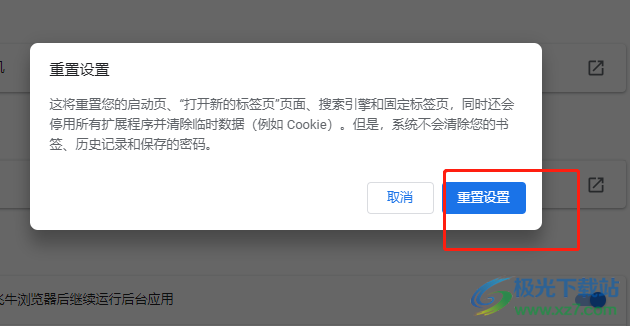
以上就是小编对用户提出问题整理出来的方法步骤,用户从中知道了大致的操作过程为点击三点图标——设置——高级——将设置还原为原始默认设置——重置设置这几步,方法简单易懂,因此感兴趣的用户快来看看小编整理出来的教程吧,一定可以解决好大家的问题。
相关下载
热门阅览
- 1百度网盘分享密码暴力破解方法,怎么破解百度网盘加密链接
- 2keyshot6破解安装步骤-keyshot6破解安装教程
- 3apktool手机版使用教程-apktool使用方法
- 4mac版steam怎么设置中文 steam mac版设置中文教程
- 5抖音推荐怎么设置页面?抖音推荐界面重新设置教程
- 6电脑怎么开启VT 如何开启VT的详细教程!
- 7掌上英雄联盟怎么注销账号?掌上英雄联盟怎么退出登录
- 8rar文件怎么打开?如何打开rar格式文件
- 9掌上wegame怎么查别人战绩?掌上wegame怎么看别人英雄联盟战绩
- 10qq邮箱格式怎么写?qq邮箱格式是什么样的以及注册英文邮箱的方法
- 11怎么安装会声会影x7?会声会影x7安装教程
- 12Word文档中轻松实现两行对齐?word文档两行文字怎么对齐?

网友评论